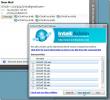Как да вградите видеоклипове в YouTube в Word 2010
Има много платени приложения за Shareware, които позволяват на потребителите да вграждат видеоклипове в Word. Ако сте търсили какъвто и да е безплатен начин за вграждане на видеоклипове от YouTube в документа на Word, тогава тази публикация ще ви помогне. Обърнете внимание, че няма вградена функция за вграждане на видеоклиповете директно, опитахме се да намерим възможно най-лесния начин, който също изглежда като единственият начин да го направите. Тази процедура изисква PowerPoint да бъде инсталиран на вашата система.
Бележка на редактора: Удивително е, че Microsoft не е включила функция за лесно вграждане на видеоклиповете в Word 2010. Резултатите от търсенето с Google са пълни с нежелани и софтуерни продукти на трети страни, които струват някои долари и имат проблеми със съвместимостта с Office 2010. Независимо че тази процедура е дълга, заслужава да се отбележи, че ни отне малко време, за да разберем как да вградим видеоклиповете и сме сигурни, че ще бъде от полза за много потребители там.
За начало отворете желания видеоклип в YouTube и копирайте URL адреса му.
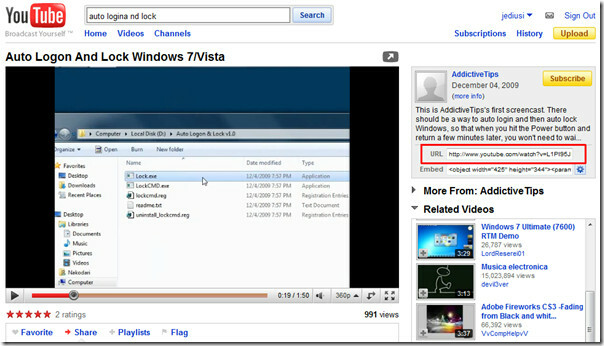
Стартирайте PowerPoint 2010, създайте два пълни празни слайда (премахнете струпването на инструкции върху слайдове), придвижете се до Разработчик раздел. (В случай, че не намерите Разработчик раздела, отидете на досие меню, щракнете Опции и в левия панел щракнете Персонализирайте лентата, от десния панел активирайте Разработчик чек-бокс. Кликнете ОК да видиш Разработчик раздел на лентата)
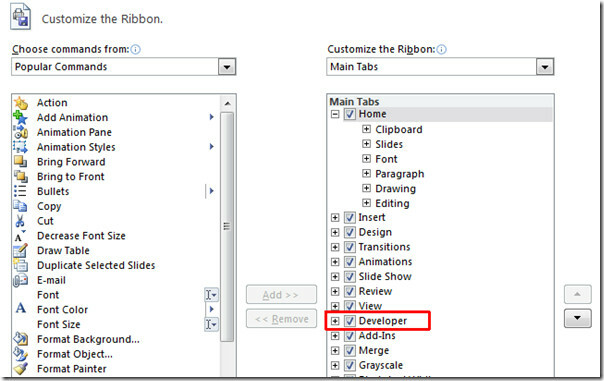
Изберете втория слайд, маркирайте пълния слайд за поставяне на Flash Object върху него.
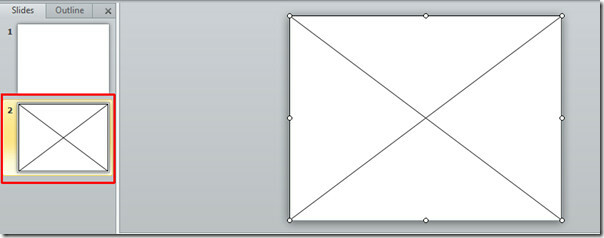
На Разработчик кликнете върху Повече контроли бутон.
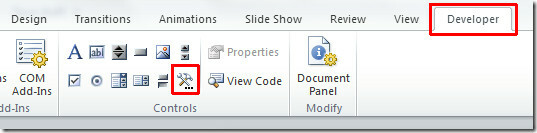
А диалогов прозорец ще изскача, превърти надолу да намеря Shockwave Flash Object, изберете този обект и натиснете Добре.
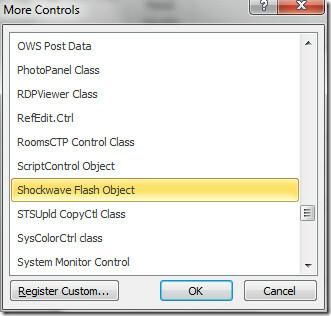
На Разработчик раздел, удари Имоти, Ще се появи диалогов прозорец за свойства на ударния вълн. В филм собственост, копирайте връзката на видеоклипа в YouTube по този начин;
http://www.youtube.com/v/L1PI95JDVqo
Оригиналният URL адрес на видеото е http://www.youtube.com/watch? v = L1PI95JDVqo, но трябва да премахнете „watch?“ и „=“ от URL адреса.
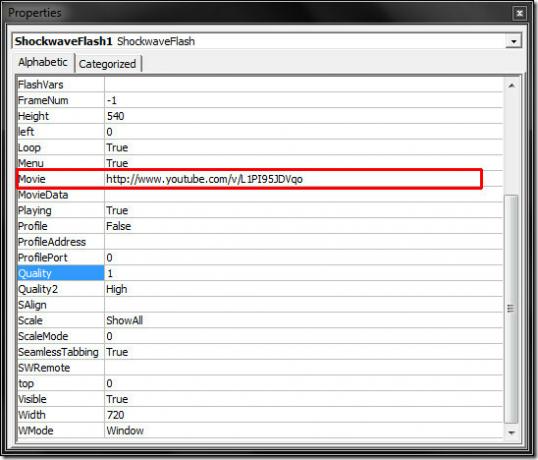
Филмът ще бъде поставен на слайда, проверете видеото, като го възпроизведете. Сега направете екранна снимка на видеото и го поставете на първия слайд.
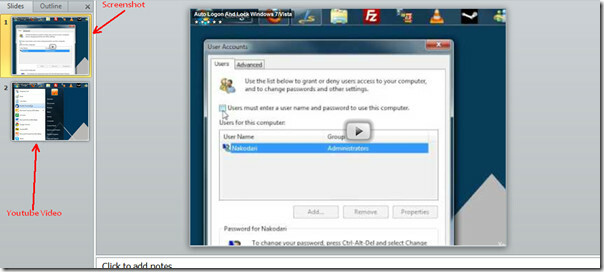
Запазете презентацията и я затворете.
Сега стартирайте Microsoft Word документ, в който искате да вградите YouTube видео, да навигирате изглед и щракнете върху Object.

обект ще се появи диалогов прозорец, преминете към Създаване от файл и изберете презентационния файл на PowerPoint (който съдържа вградено видео). Кликнете Добре продължете по-нататък.
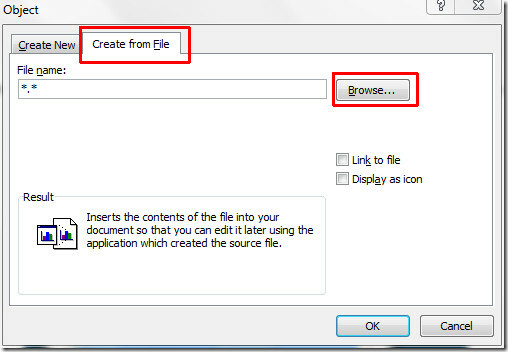
Ще видите обекта, съдържащ първия слайд на презентацията, щракнете двукратно върху обекта, за да гледате видеоклипа.
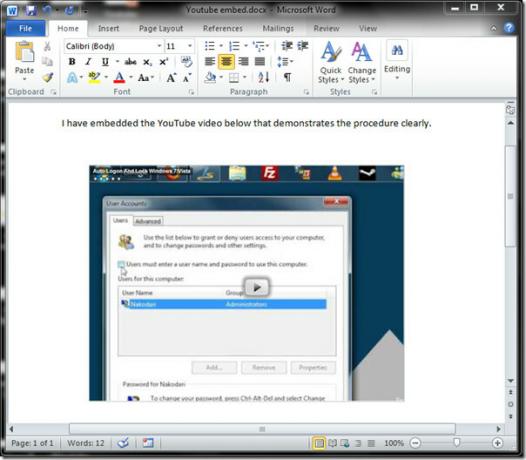
Търсене
скорошни публикации
Анализирайте, маркирайте грешки и получавайте отзиви за документите на MS Office 2010
Анализът на огромен документ с различни раздели не е лесна задача и...
Fix не може да създаде файлова грешка с чип Outlook Attachment
Тъй като Outlook запазва изтеглените файлове за прикачени файлове в...
OneDrum предлага сътрудничество в реално време за Microsoft Office 2010
Google Документи ви позволява да си сътрудничите с документи и елек...